ubuntu修改时间怎么操作
在Ubuntu操作系统中,你可以使用命令行或者图形界面来修改时间。下面我将为你详细介绍这两种方法。

方法一:使用命令行修改时间
1. 打开终端。你可以通过按下Ctrl+Alt+T键来快速打开终端。
2. 输入以下命令来修改系统时间:
sudo date --set="YYYY-MM-DD HH:MM:SS"
其中,YYYY代表年份,MM代表月份,DD代表日期,HH代表小时,MM代表分钟,SS代表秒钟。你可以根据需要修改这些值。
3. 输入管理员密码并按下Enter键。请注意,输入密码时不会显示任何字符,这是正常的。
4. 系统时间将会被修改为你所指定的时间。
方法二:使用图形界面修改时间
1. 点击右上角的时间和日期显示区域,然后选择"设置日期和时间"。
2. 在弹出的窗口中,点击"日期和时间"选项卡。
3. 点击"解锁"按钮,输入管理员密码并按下Enter键。
4. 点击"手动"按钮,然后可以手动修改日期和时间。
5. 修改完成后,点击"关闭"按钮。
无论你选择哪种方法,修改时间后系统时间将会立即更新。请注意,修改系统时间可能会对一些应用程序和服务产生影响,因此请谨慎操作。
希望以上内容能够帮助你成功修改Ubuntu系统的时间。如果你还有其他问题,请随时提问。
千锋教育IT培训课程涵盖web前端培训、Java培训、Python培训、大数据培训、软件测试培训、物联网培训、云计算培训、网络安全培训、Unity培训、区块链培训、UI培训、影视剪辑培训、全媒体运营培训等业务;此外还推出了软考、、PMP认证、华为认证、红帽RHCE认证、工信部认证等职业能力认证课程;同期成立的千锋教研院,凭借有教无类的职业教育理念,不断提升千锋职业教育培训的质量和效率。

相关推荐HOT
更多>>
gitpush到指定分支怎么操作
要将代码推送到指定分支,可以按照以下步骤进行操作:1. 确保你已经在本地完成了代码的修改和提交。你可以使用以下命令来查看当前的修改状态和...详情>>
2023-08-20 19:49:36
mount卸载怎么操作
mount和卸载是操作系统中常用的命令,用于挂载和卸载文件系统。下面我将详细介绍如何使用mount和卸载命令。让我们来看看如何使用mount命令挂载...详情>>
2023-08-20 19:49:26
kali中文输入法怎么操作
在Kali中使用中文输入法需要进行一些配置和操作。下面将为您详细介绍Kali中文输入法的操作步骤。您需要打开终端,可以通过点击左上角的"Applica...详情>>
2023-08-20 19:48:19
sqlite数据库怎么操作
SQLite数据库是一种轻量级的嵌入式数据库管理系统,它被广泛应用于移动设备和小型应用程序中。我将为您介绍SQLite数据库的基本操作。您需要安装...详情>>
2023-08-20 19:46:29
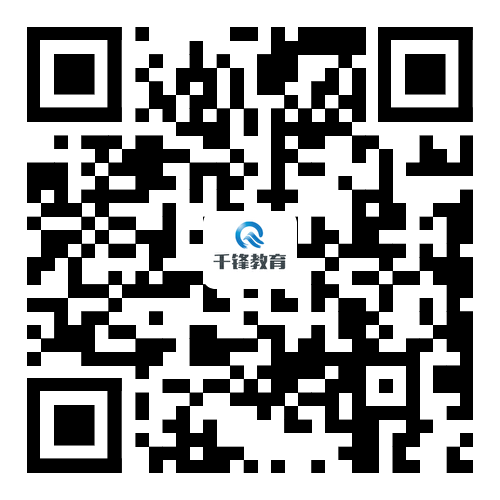

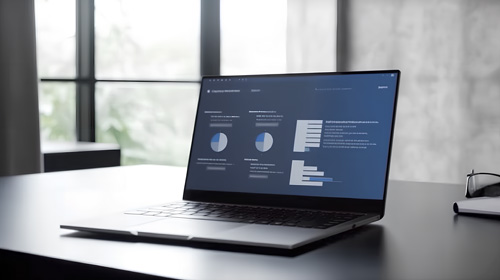


















 京公网安备 11010802030320号
京公网安备 11010802030320号